한 시트에서 2010 Microsoft Excel에서 또 다른 사용하여 워크 시트 함수에 데이터 복사
이 기사에서는 워크 시트 기능을 사용하여 한 시트에서 다른 시트로 데이터를 복사하는 방법을 배웁니다.
예를 들어 이해합시다 :
2 개의 워크 시트가 있습니다. 즉, 데이터 및 일일 활동 데이터 시트에는 입력 된 정보가 포함됩니다. 아래 스냅 샷 참조
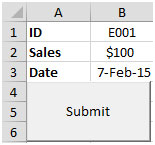
데이터를 일일 활동 시트에 복사하는 코드가 필요합니다. 그러나 데이터를 붙여 넣는 동안 ID 번호 열로 검색 한 다음 해당 ID 번호에 따라 데이터를 붙여 넣어야합니다.
다음과 같이 데이터를 일일 활동 시트에 복사하는 제출 버튼이 있습니다
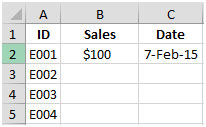
개발자 탭을 클릭하고 코드 그룹에서 Visual Basic을 선택합니다

CommandButton을 클릭하면 CommandButton1_Click 개체가 열립니다. CommandButton1 개체에 다음 코드를 입력하세요
Private Sub CommandButton1_Click ()
LR = Sheet2.Cells (Rows.Count, “A”). End (xlUp) .Row
i = Application.WorksheetFunction.Match (Sheet1.Range ( “B1”), Sheet2.Range ( “A2 : A”& LR), 0) + 1
Sheet1.Range ( “B2”). Copy
Sheet2.Range ( “B”& i) .PasteSpecialxlValues
Sheet1.Range ( “B3”). Copy
Sheet2.Range ( “C”& i) .PasteSpecialxlValues
Application.CutCopyMode = False
End Sub
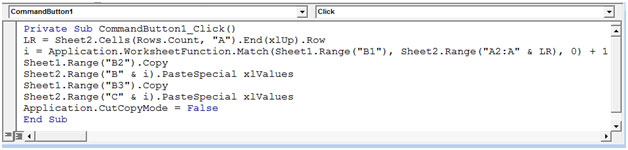
데이터 시트에서 제출 버튼을 클릭하면 데이터가 일일 활동 시트에 복사됩니다.
데이터 시트에 판매 정보를 입력하고 제출 버튼을 클릭하면 데이터가 일일 활동 탭으로 전송됩니다.
데이터 탭 스냅 샷
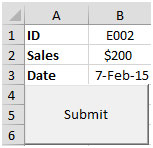
일일 활동 결과를 보려면 아래 스냅 샷을 참조하세요
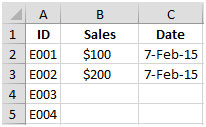
이러한 방식으로 한 시트에서 다른 시트로 데이터를 복사 할 수 있습니다.